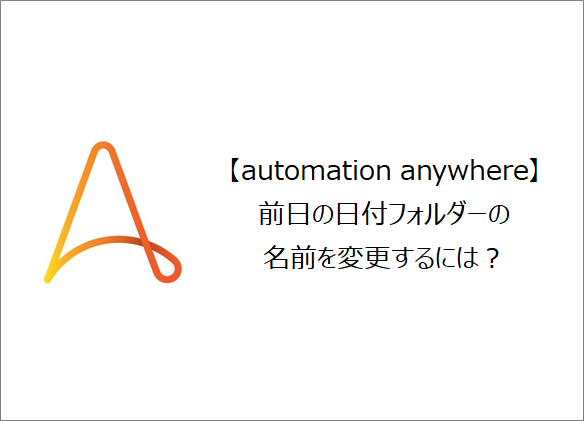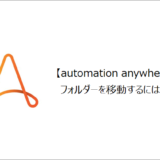訪問して頂きありがとうございます。まさふくろーです。
この記事では前日の日付フォルダーの名前を変更する方法をご紹介します。
目次
前日の日付フォルダーの名前を変更する
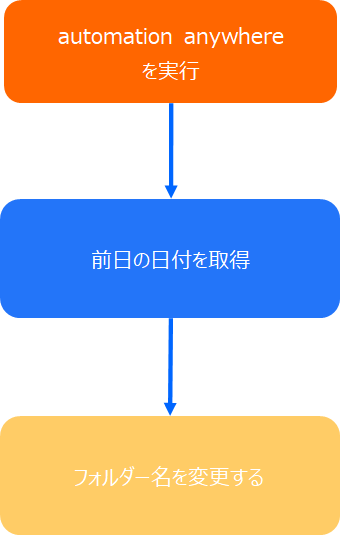
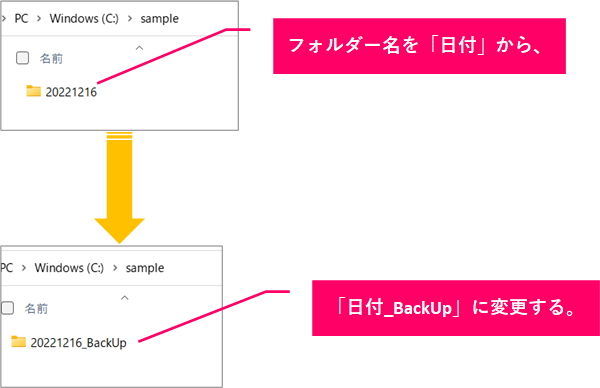
手順
おおまかな流れ
詳細
Step.1 Botの作成
①「最新情報」をクリック⇒②「Botを作成」をクリックします。
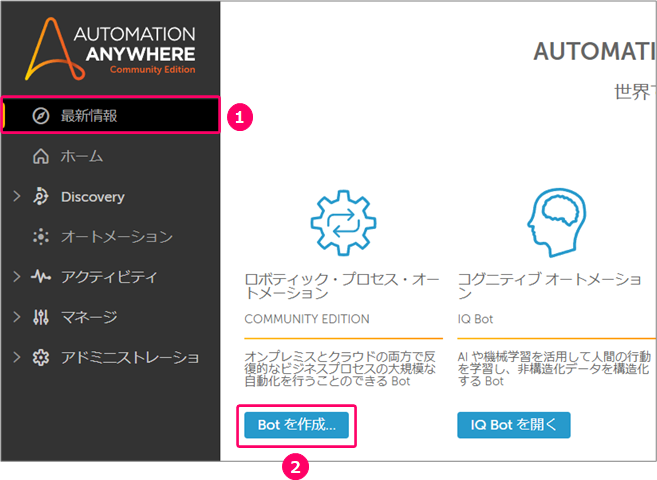
①「名前」を入力⇒②「作成と編集」をクリックします。
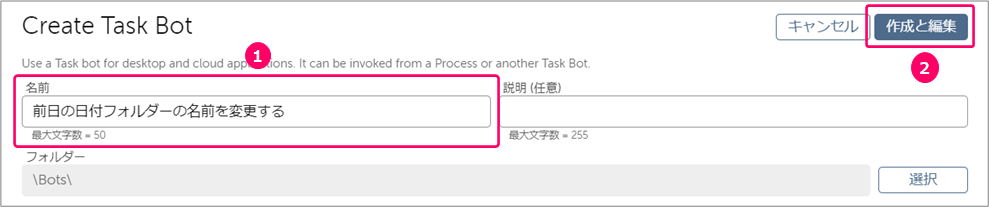
すると、フローを作成する画面が起動します。
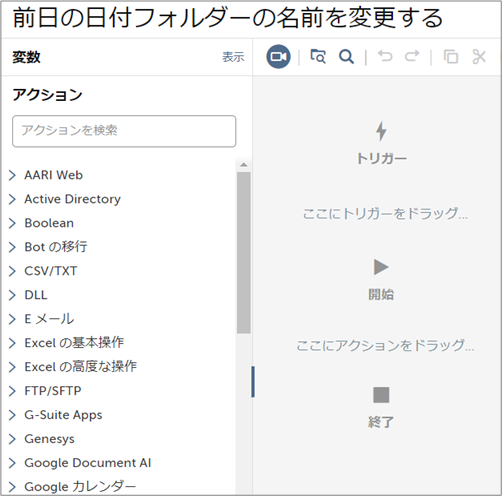
Step.2 前日の日付を取得するアクションの設定
アクションから「日時」>「減算」を選択⇒フロー上にマウスをドラッグします。
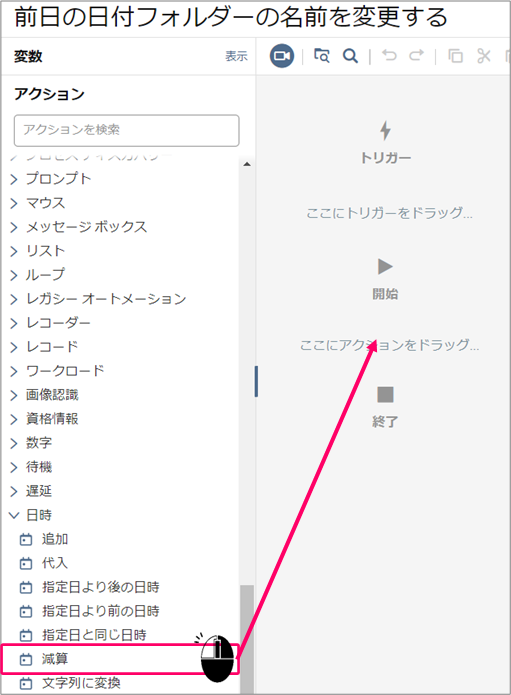
①ソースの日時変数「変数」を選択⇒②「値を挿入」アイコンをクリックします。
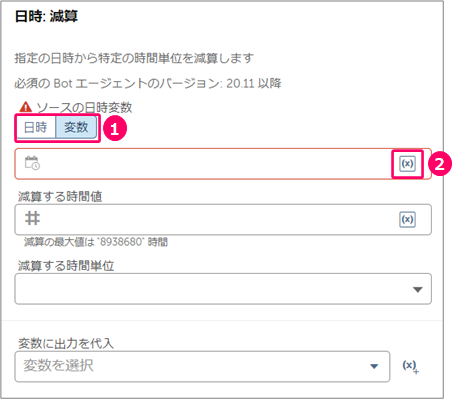
①「Date」を選択⇒②「はい、挿入」をクリックします。
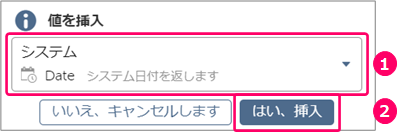
①減算する時間値「1」を入力⇒②減算する時間単位「日」を選択⇒③「変数を作成」アイコンをクリックします。
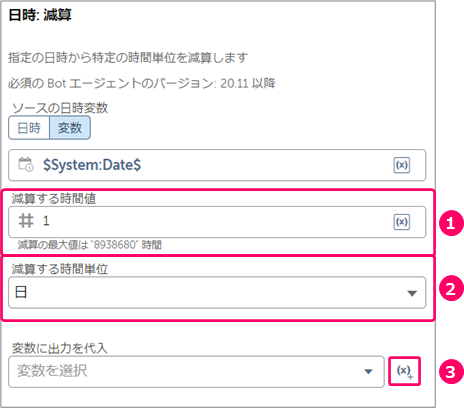
①「変数名」を入力⇒②「作成して選択」をクリックします。
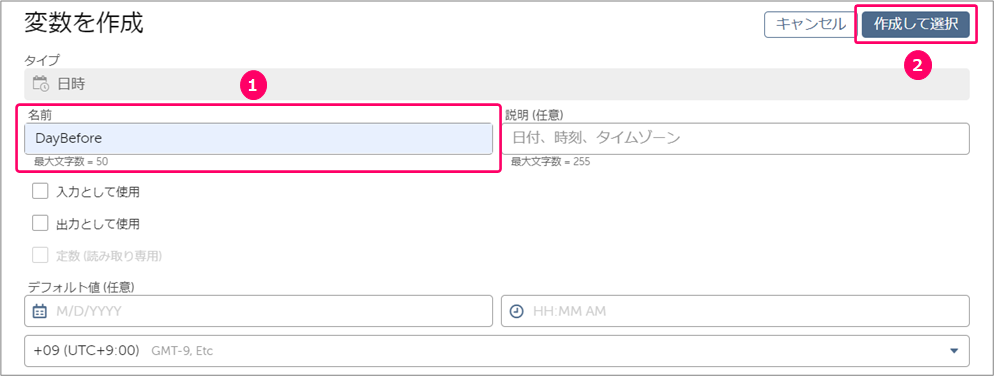
Step.3 Step.2で取得した値をYYYYMMDD形式に変換するアクションの設定
アクションから「日時」>「文字列に変換」を選択⇒フロー上にマウスをドラッグします。

①ソースの日時変数「変数」を選択⇒②「値を挿入」アイコンをクリックします。
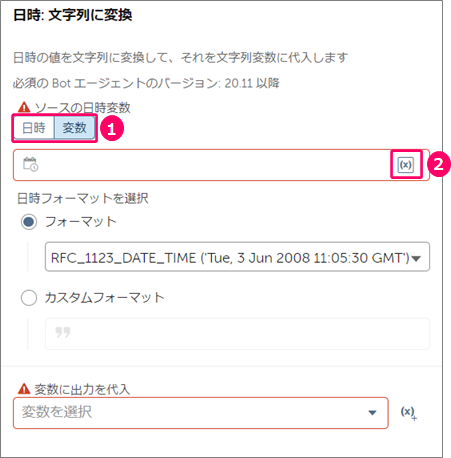
①「Step.2で作成した変数」を選択⇒②「はい、挿入」をクリックします。
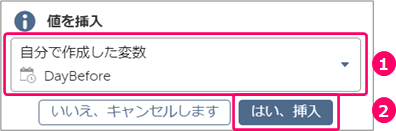
①日時フォーマットを選択「カスタムフォーマット」を選択、「yyyyMMdd」を入力⇒②「変数を作成」アイコンをクリックします。
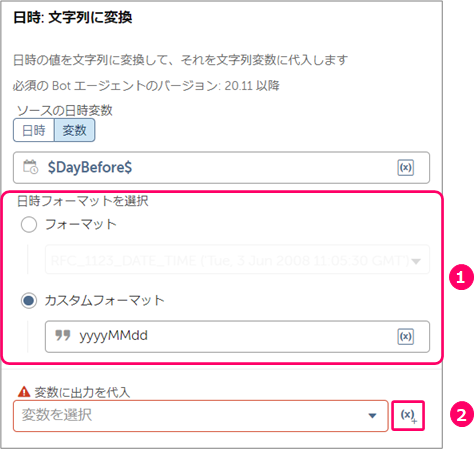
①「変数名」を入力⇒②「作成して選択」をクリックします。
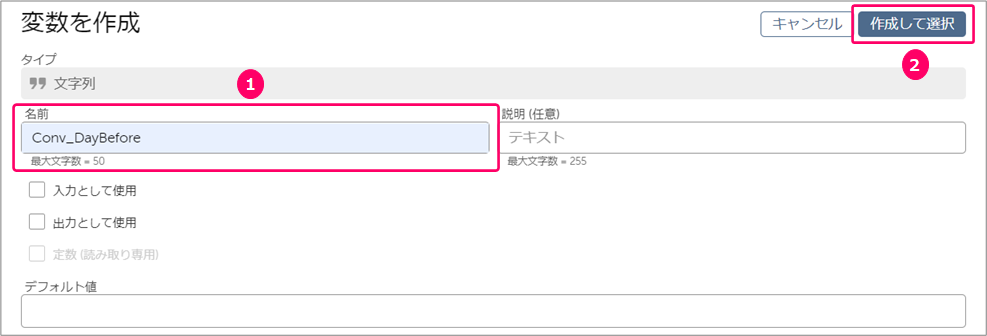
Step.4 フォルダー名を変更するアクションの設定
アクションから「フォルダー」>「名前を変更」を選択⇒フロー上にマウスをドラッグします。
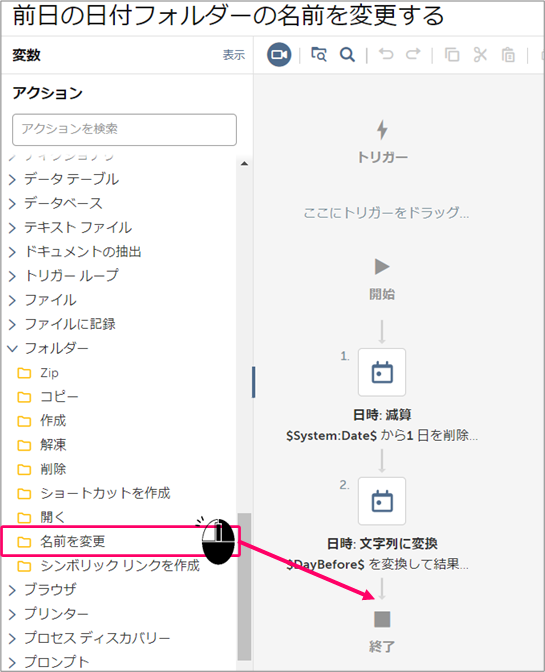
「値を挿入」アイコンをクリックします。
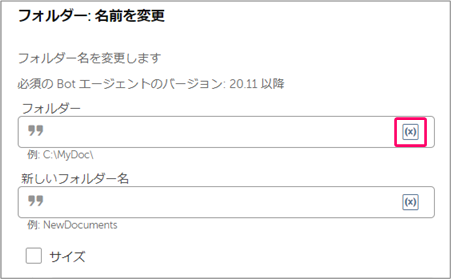
「Step.3で作成した変数」を選択⇒②「はい、挿入」をクリックします。
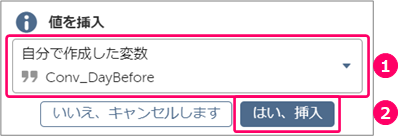
「フォルダーの場所」を追加します。
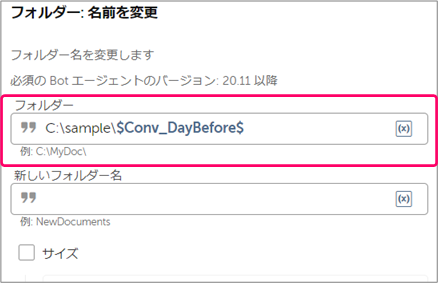
「値を挿入」アイコンをクリックします。

「Step.3で作成した変数」を選択⇒②「はい、挿入」をクリックします。
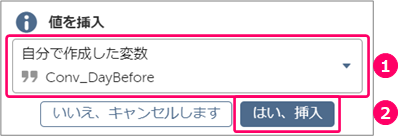
文字列「_BackUp」を追加します。
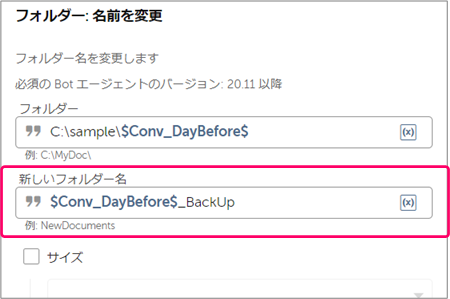
Step.5 フローの実行
「実行」アイコンをクリックし、フローを実行します。
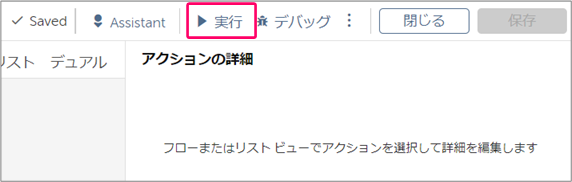
正しく動くことを確認します。
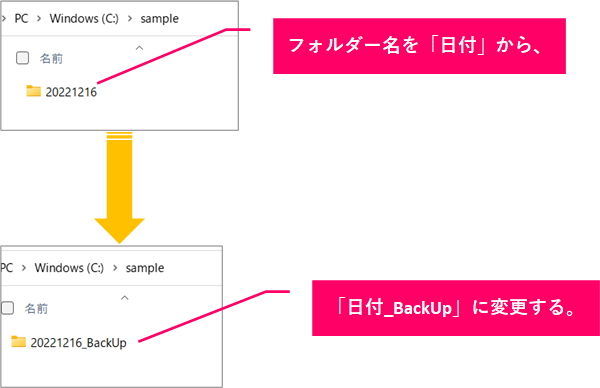
関連記事
最後まで読んでいただき、ありがとうございました!